第1步:所需的組件和工具
所需組件:
1。 TP4056充電器
2。升壓轉(zhuǎn)換器
3。 USB升壓轉(zhuǎn)換器
6。 DC Jack-Male
7。搖臂開(kāi)關(guān)
8。 18650電池
9。 18650電池座
10。 24 AWG電線
11。熱縮管
12。 PLA Filament-Silver
13。 PLA Filament-Red
使用的工具:
1.Soldering Iron
2。熱膠槍
3。剪線鉗
4。剝線鉗
5。 PCB Vise
6。 3D打印機(jī)
7。熱風(fēng)槍
第2步:電路如何工作?
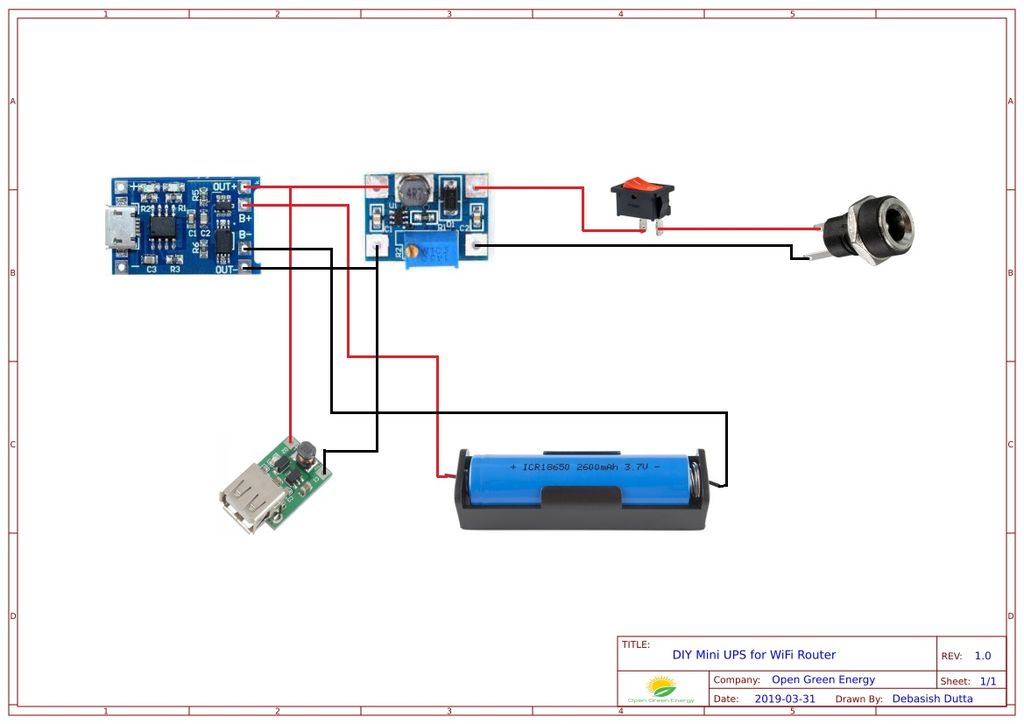
電路工作非常好簡(jiǎn)單,在正常情況下,來(lái)自電源的電源由USB充電器吸取,為18650電池充電并為路由器供電。當(dāng)主電源發(fā)生故障時(shí),電池中存儲(chǔ)的能量用于為路由器供電。
在原理圖中,18650電池連接到TP4056充電模塊。 TP4056模塊的輸出連接到兩個(gè)升壓轉(zhuǎn)換器模塊:一個(gè)用于為路由器(12V)供電,另一個(gè)用于USB插座(5V)用于智能手機(jī)充電。升壓轉(zhuǎn)換器(SX1308模塊)的輸出電壓可以通過(guò)扭曲PCB板上的微調(diào)電位器來(lái)設(shè)置。在我的情況下,我已將其設(shè)置為12V。如果路由器以9V運(yùn)行,則將其設(shè)置為9V。升壓轉(zhuǎn)換器(SX1308)的輸出通過(guò)SPST開(kāi)關(guān)連接到外部5.5mm DC插孔。
免責(zé)聲明:
請(qǐng)請(qǐng)注意您正在使用鋰離子電池,這可能非常危險(xiǎn)。如果涉及到財(cái)產(chǎn),損失或生命損失,我不能對(duì)此負(fù)責(zé)。本教程是為那些對(duì)可充電鋰離子技術(shù)有充分了解的人編寫的。如果您是新手,請(qǐng)不要嘗試這樣做。保持安全。
第3步:選擇電池
首先,檢查您的路由器/調(diào)制解調(diào)器的規(guī)格,您可以獲得規(guī)格標(biāo)簽上的所有信息。
我的路由器輸入功率為12V和0.5 A.因此,路由器的電源要求是12 x 0.5 = 6W
我被認(rèn)為是30分鐘的備用時(shí)間。所需瓦特小時(shí)數(shù)= 6 x 0.5 = 3Wh
18650電池額定電壓為3.7V
所需容量= 3 Wh/3.7V = 0.810Ah = 810mAh
同樣的電池也用于為智能手機(jī)充電。我需要將手機(jī)充電至35-40%才能用于緊急情況。我的智能手機(jī)(One Plus 6)電池的額定電流為3300mAh。
所需的最終容量為= 810 + 3300 x0.4 = 2130 mAh
將轉(zhuǎn)換器中的損耗計(jì)入考慮一下,我為這款迷你UPS選擇了3400mAh松下電池。
步驟4:移除板載狀態(tài)LED
18650電池的充電狀態(tài)由TP4056模塊上的兩個(gè)LED指示。我的目標(biāo)是在外殼的外部可以看到LED。所以我拆焊了板載LED并焊接了兩個(gè)5mm LED(紅色和綠色)。
拿起細(xì)尖烙鐵,小心地從刨板上取下LED板。
我在上面的圖片中突出顯示了它。
注意: 在拆焊過(guò)程中要小心,否則會(huì)損壞焊盤上的焊盤PCB。
步驟5:焊接充電狀態(tài)LED
我使用5mm紅色和綠色LED指示電池的充電狀態(tài)。
首先,我修剪LED的支腳,如圖所示。較長(zhǎng)的腿被指定為正極端子。
然后將24AWG連接線焊接到LED支腳。為了牢固連接和保護(hù)焊接接頭,在其上涂上熱縮管。
最后,將LED端子線焊接到TP4056模塊上板載LED的焊盤上。朝向TP4056芯片的焊盤為負(fù)極端子。
步驟6:連接18650電池座
首先,申請(qǐng)將少量焊料焊接到TP4056模塊上的B +和B-焊盤上。
然后將電池座的紅線焊接到B +,將黑線焊接到TP4056模塊的B-端子。
步驟7:連接升壓轉(zhuǎn)換器
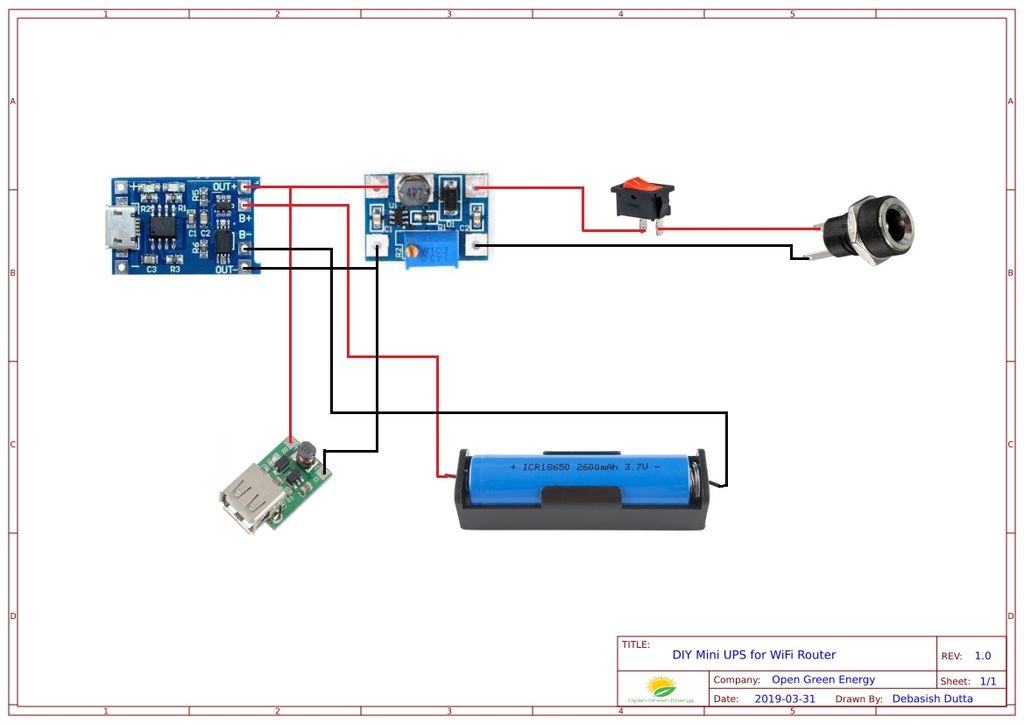
與上一步類似,少量應(yīng)用焊接到TP4056模塊的Out +和Out-端子。
然后將電線從Boost轉(zhuǎn)換器焊接到TP4056模塊,如原理圖所示。
SX1308模塊:
VIN +連接到Out +
GND連接到Out -
USB Boost轉(zhuǎn)換器:
VIN +連接到Out +
VIN-連接到Out -
您可以看到上面的圖像以便更好地理解。
步驟8:準(zhǔn)備DC插孔和開(kāi)關(guān)
焊接到SPST開(kāi)關(guān)和DC插孔的端子的電線。
直流插孔的較小支腳是正極端子。
此階段請(qǐng)勿連接直流插孔并切換到升壓轉(zhuǎn)換器模塊,將其安裝到3D打印的外殼后即可完成。
步驟9:準(zhǔn)備直流輸出插孔
現(xiàn)在你有了準(zhǔn)備適配器以將UPS輸出連接到路由器輸入。首先檢查路由器的規(guī)格,確認(rèn)插孔的尺寸(套管尺寸)和尖端極性。您的路由器將有一個(gè)小圖表,表明它所期望的極性;應(yīng)注意遵守這一點(diǎn),因?yàn)椴徽_的電源可能會(huì)損壞設(shè)備。
在我的情況下,插孔的尺寸為5.5mm,尖端極性為正。根據(jù)尺寸,訂購(gòu)兩名男性DC杰克。然后將紅線焊接到尖端(較小的一根),將黑線焊接到套管上。
。
步驟10:3D打印機(jī)箱
為了給出漂亮的商業(yè)產(chǎn)品外觀,我為這個(gè)項(xiàng)目設(shè)計(jì)了一個(gè)外殼。我使用Autodesk Fusion 360來(lái)設(shè)計(jì)機(jī)箱。
機(jī)箱有兩部分:
1。主體
2。蓋蓋
主體基本上設(shè)計(jì)適合所有組件,包括電池。蓋子蓋子用于蓋住主體開(kāi)口。
我用我的Creality CR-10S打印機(jī)和1.75毫米灰色和紅色PLA細(xì)絲打印零件。我花了大約5個(gè)小時(shí)打印主體,大約1小時(shí)打印頂蓋。
我的設(shè)置是:
打印速度:60 mm/s
層高:0.2mm(0.3也適用)
填充密度:25%
擠出機(jī)溫度:200℃
床溫:60攝氏度
從Thingiverse下載STL文件
步驟11:安裝組件
在主要部件上插入組件(TP4056,升壓轉(zhuǎn)換器,LED,翹板開(kāi)關(guān)和DC插孔)機(jī)身插槽如圖所示。
最后,將18650電池插入電池座內(nèi)。確保必須以正確的極性插入。極性標(biāo)記在電池座中。
最后,放置頂蓋并將四個(gè)螺釘固定在角落處。
步驟12:測(cè)試和結(jié)論
將UPS插入標(biāo)準(zhǔn)micro USB移動(dòng)充電器(5v/1A)。在充電過(guò)程中,紅色LED將亮起,當(dāng)充電結(jié)束時(shí),它將關(guān)閉,綠色LED將打開(kāi)。
現(xiàn)在使用適配器將Mini-UPS連接到路由器在前面的步驟準(zhǔn)備的電纜。路由器指示燈應(yīng)亮起。
要測(cè)試USB端口,我插入智能手機(jī),并使用安培應(yīng)用程序檢查充電過(guò)程。
-
UPS
+關(guān)注
關(guān)注
20文章
1144瀏覽量
91896
發(fā)布評(píng)論請(qǐng)先 登錄
相關(guān)推薦
選擇合適的工業(yè)迷你電腦:買家綜合指南

真實(shí)感受,迷你主機(jī)到底是不是智商稅?

2024華碩迷你主機(jī)選購(gòu)指南:全系列覆蓋

mini主機(jī) 2024年兩款高性能迷你主機(jī)推薦

2024這款A(yù)IPC迷你主機(jī)有點(diǎn)猛

花200多元,手搓迷你主機(jī)

LED驅(qū)動(dòng)模塊RSC6218A 5W-18W迷你高效驅(qū)動(dòng)電源應(yīng)用

銘凡UM690S銳龍9 6900HX迷你主機(jī)測(cè)評(píng)

便攜式音頻播放器/迷你小音響實(shí)現(xiàn)Hi-Fi高保真音質(zhì)
四款迷你臺(tái)式主機(jī)參數(shù)概述,高性能迷你桌面電腦

AI電腦大潮來(lái)了!創(chuàng)盈芯AI迷你主機(jī)F1A正式面世

不同接口配置的迷你電腦主機(jī),都有不同的功能以及需求

Q20331G9嵌入式無(wú)風(fēng)扇迷你工業(yè)電腦的主要特征 多功能迷你電腦防火墻/NAS/VMS





 迷你UPSDIY圖解
迷你UPSDIY圖解











評(píng)論